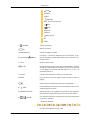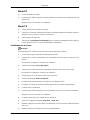Samsung 400CX-1 Le manuel du propriétaire
- Catégorie
- Téléviseurs LCD
- Taper
- Le manuel du propriétaire
Ce manuel convient également à

ii
LCD MONITOR
quick start guide
400CX 460CX

Introduction
Contenu de l'emballage
Remarque
Veuillez vous assurer que les composants suivants sont bien inclus avec votre moniteur.
Le cas échéant, contactez votre revendeur.
Contactez un revendeur local pour acheter des éléments en option.
Remarque
Ne placez pas le produit directement sur le sol.
Déballage
Affichage LCD
Manuels
Guide d'installation rapide Carte de garantie
(Non disponible partout)
Manuel d'utilisation
Câbles
Câble D-Sub Cordon d'alimentation
Autres
Télécommande Piles (AAA X 2) Tissu de nettoyage

Autres
BN59-00752A (Non disponible partout)
Panneau du disque dur
Vendu séparément
Câble DVI Kit de fixation au mur Kit de Support provisoire
Remarque
Le tissu de nettoyage est fourni uniquement avec les produits de couleur noire à finition haute brillance.
Votre écran LCD
Avant
Bouton MENU [MENU]
Ouvre le menu à l'écran et quitte le menu. Egalement utilisé pour quitter le menu
OSD ou revenir au menu précédent.
Boutons de navigation (haut-bas) / Boutons de chaînes
Se déplace verticalement d'une option de menu à une autre ou règle les valeurs de
menu sélectionnées.
/ Si les fonctions OSD ne sont pas affichées, appuyez sur le bouton pour régler les
chaînes.
Introduction

Bouton Gauche-Droite / Bouton Volume
Se déplace horizontalement d'une option de menu à une autre ou règle les valeurs
de menu sélectionnées. Si les fonctions OSD ne sont pas affichées, appuyez sur le
bouton pour régler le volume.
Bouton ENTER [ENTER]
Permet d'activer un élément de menu mis en surbrillance.
Bouton SOURCE [SOURCE]
SOURCE llume l’indicateur du signal d’entrée en cours de présentation. Le
changement de source n'est possible que pour les appareils externes connectés au
moniteur.
[PC] → [DVI] → [AV] → [HDMI] → [TV]
D.MENU
Ouvre le D.MENU à l'écran.
Bouton de mise sous tension [ ]
Appuyez sur ce bouton pour allumer et éteindre l'écran.
Capteur de luminosité
La fonction Capteur de luminosité du produit détecte automatiquement la lumi-
nosité environnante à l'aide d'un détecteur et ajuste la luminosité en conséquence.
Voyant d'alimentation
Indique que le Mode d'économie est en position normale ou Puissance.
Remarque
Reportez-vous à Mode Economie d'énergie décrit dans le manuel pour plus d'in-
formations sur la fonction d'économie d'énergie. Pour économiser de l'énergie,
éteignez votre moniteur lorsque vous ne l'utilisez pas pendant de longues périodes.
Capteur télécommande
Orientez la télécommande en direction de ce point sur le Moniteur.
Arrière
Remarque
Voir PowerSaver decrit dans le manuel pour plus d'informations concernant les fonctions de l'économie
d` énergie. Pour la consérvation d'énergie, éteindre votre moniteur quand vo us ne vous en servez pas
ou quand vous absentez pour un long moment.
Introduction

POWER S/W ON [ │ ] / OFF [O]
Allume et éteint le moniteur.
POWER IN
Cordon d'alimentation, connecte le moniteur et la
prise murale.
RS232C OUT/IN (port série RS232C)
programme port MDC (Multi Device Control)
DVI / PC / HDMI IN [DVI/PC/HDMI AUDIO
IN] (PC/DVI/HDMI (Terminal de connexion au-
dio (entrée))
DVI / PC / HDMI IN [HDMI]
Reliez la borne HDMI située à l'arrière de votre
moniteur à la borne HDMI de votre périphérique
de sortie numérique à l'aide d'un câble HDMI.
DVI / PC / HDMI IN [RGB] (Connexion vid-
éo PC)
Utilisation d'un 15 broches D-Sub mode PC (PC
analogue)
DVI / PC / HDMI IN [DVI] (Connexion vidéo
PC)
Utilisation d'un DVI-D vers DVI-D - mode DVI
(PC numérique)
Introduction

AV IN [VIDEO] (Connexion vidéo )
AV AUDIO IN [L-AUDIO-R](Connexion
MONITOR audio (entrée))
AUDIO OUT [L-AUDIO-R] ((Borne de con-
nexion audio LCD (Sortie))
SERVICE
Il s’agit d’un terminal réservé utilisé pour le dé-
pannage.
ANT IN
Connectez le câble CATV ou le câble d'antenne
de télévision au port "ANT IN" à l'arrière de
l'écran LCD. Veillez à utiliser un câble d'antenne
pour téléviseur (vendu séparément) comme câble
d'antenne.
Verrou Kensington
Le verrou Kensington est un périphérique utilisé
pour fixer physiquement le système lorsque vous
l'utilisez dans un lieu public. Le dispositif de ver-
rouillage est fourni séparément. L’aspect global
et la méthode de verrouillage peuvent différer de
ceux présentés sur l’illustration, selon le fabri-
cant. Consultez le manuel fourni avec le verrou
Kensington pour obtenir des instructions d’uti-
lisation. Le dispositif de verrouillage est fourni
séparément.
Remarque
L'emplacement du verrou Kensington peut varier
en fonction du modèle.
Introduction

Utilisation du verrou antivol
Kensington
1. Insérez le dispositif de verrouillage dans la
fente Kensington de l'écran LCD (
), puis
tournez-le dans le sens du verrouillage
( ).
2. Branchez le câble du verrou Kensington.
3. Fixez le verrou Kensington sur un bureau ou
tout autre objet lourd inamovible.
Remarque
Reportez-vous à Connexion des câbles pour plus d'informations sur la connexion des câbles.
Télécommande
Remarque
Les performances de la télécommande peuvent être affectées par une télévision ou d'autres appareils
électroniques fonctionnant près du moniteur. Les disfonctionnements sont dus aux interférences de
fréquences.
POWER
OFF
Number Buttons
Bouton DEL
+ VOL -
MUTE
TV/DTV
MENU
INFO
BOUTONS DE COULEUR
TTX/MIX
STILL
AUTO
S.MODE
MDC
LOCK
SOURCE
ENTER/PRE-CH
Introduction

CH/P
D.MENU
GUIDE
RETURN
Haut - Bas et Gauche-Droite
EXIT
SRS
MagicInfo
P.MODE
DUAL/MTS
PIP
SWAP
1. POWER
Allume le moniteur.
2. Off
Eteint le moniteur.
3. Number Buttons Permet de changer de chaîne.
4. Bouton DEL
button
Le bouton "-" fonctionne uniquement pour le mode DTV. Il per-
met de sélectionner MMS (multicanaux) pour un téléviseur nu-
mérique (DTV).
5. + VOL - Règle le volume audio.
6. MUTE
Il suspend (mode muet) la sortie audio temporairement .S'affiche
dans le coin inférieur gauche de l'écran.Le son est à nouveau actif
si vous appuyez sur le bouton MUTE (Silence) ou - VOL + en
mode Mute (Silence).
7. TV/DTV Sélectionne directement le téléviseur et le mode DTV.
8. MENU Ouvre le menu à l'écran et quitte le menu ou ferme le menu de
réglage.
9.
Permet d'activer un élément de menu mis en surbrillance.
10. INFO
Les informations sur l'image en cours sont affichées dans le coin
supérieur gauche de l'écran.
11.COLOR BUTTONS Permet d'ajouter ou de supprimer des chaînes et d'en mémoriser
dans la liste des chaînes favorites du menu "Liste des chaînes".
12. TTX/MIX
Les chaînes de télévision fournissent des services d'informations
écrites via le Télétexte.
- Boutons de télétexte
Pour plus d'informations > TTX / MIX
Introduction

- Cette fonction n'est pas disponible sur ce moniteur.
13.STILL Appuyez une fois sur le bouton pour figer l'écran. Appuyez de
nouveau sur le bouton pour annuler l'action.
14.AUTO Il permet de régler l’affichage écran automatiquement. (PC) En
modifiant la résolution dans le panneau de configuration, un
ajustement automatique est effectué.
15. S.MODE Lorsque vous appuyez sur ce bouton, le mode audio en cours est
affiché en bas à gauche de l’écran. Le moniteur comprend un am-
plificateur haute fidélité intégré. Appuyer de nouveau sur le bou-
ton pour passer d'un mode préconfiguré à l'autre. ( Standard →
Musique → Cinéma → Parole → Personnel )
16.MDC Bouton de lancement rapide MDC.
17.LOCK Ce bouton active ou désactive toutes les touches de fonction de la
télécommande et du moniteur, à l'exception des touches de mise
sous tension et LOCK.
18.
SOURCE
Appuyez sur ce bouton pour changer la SOURCE du signal d'en-
trée.
La modification de la SOURCE n'est possible que pour les pé-
riphériques externes connectés à l'écran.
19.
ENTER/PRE-CH
Ce bouton permet de revenir à la chaîne précédente.
20. CH/P En mode TV, sélectionnez TV channels (Chaînes de télévision).
21.D.MENU Ecran de menu DTV
22.GUIDE Ecran du guide électronique des programmes (EPG)
23.
RETURN
Revient au menu précédent.
24. Haut - Bas et Gauche-Droite Se déplace horizontalement ou verticalement d'une option de
menu à une autre, ou règle les valeurs de menu sélectionnées.
25.
EXIT
Ferme l'écran de menu.
26. SRS
SRS TS XT
27.MagicInfo Bouton de lancement rapide MagicInfo .
- Cette fonction n'est pas disponible sur ce moniteur.
28. P.MODE Lorsque vous appuyez sur ce bouton, le mode d'image actuel s'af-
fiche dans la partie centrale inférieure de l'écran.
AV / HDMI / TV : P.MODE
Le moniteur a quatre paramétrages automatiques de l'image. Puis
appuyez de nouveau sur ce bouton pour afficher les différents
modes prédéfinis. ( Dynamique → Standard → Cinéma →
Personnel)
PC / DVI / MagicInfo: M/B (MagicBright)
Introduction

MagicBright est une fonctionnalité qui garantit un environne-
ment d'affichage idéal selon le contenu de l'image regardée. Puis
appuyez de nouveau sur ce bouton pour afficher les différents
modes prédéfinis. (Loisirs → Internet → Texte → Personnel )
29. DUAL/MTS
DUAL-
Utilice el botón DUAL en el mando a distancia para seleccionar
Estéreo o Mono cuando el monitor está en el modo TV o Radio
FM.
MTS-
Lorsque vous appuyez sur ce bouton, le mode audio en cours est
affiché en bas à gauche de l’écran. (Seulement sur l’Ecran TV).
Type audio Mode_MTS/S Par défaut
FM Stéréo Mono Mono Modification
manuelle
Stéréo Mono ↔ Stéréo
SAP Mono ↔ SAP Mono
30. PIP Appuyez sur ce bouton pour contrôler la fenêtre PIP.
- Cette fonction n'est pas disponible sur ce moniteur.
31.SWAP Echange du contenu des images main et PIP. L’image de la fenêtre
PIP apparaît sur l’écran principal et celle de l’écran principal ap-
paraît dans la fenêtre PIP.
- Cette fonction n'est pas disponible sur ce moniteur.
Agencement mécanique (400CX)
Agencement mécanique
Introduction

Connexions
Se connecter à un ordinateur
En cas de cordon d'alimentation avec terre
• En cas de panne, le conducteur de terre peut provoquer un choc électrique.
Avant de brancher l'appareil au secteur, assurez-vous que le conducteur de
terre est correctement raccordé. Avant de débrancher le conducteur de terre,
débranchez l'appareil du secteur.
Remarque
Des équipements AV tels que des DVD, des magnétoscopes ou des caméscopes peuvent être connectés
au moniteur comme votre ordinateur. Pour une information détaillée relative à la connexion d’équi-
pements AV, se reporter à la rubrique Commandes Utilisateur dans Réglage de votre moniteur.
Branchez le cordon d'alimentation de votre moniteur à la prise d'alimentation sit-
uée à l'arrière du moniteur. Mettez l'interrupteur Marche/Arrêt sur Marche.
Il est possible de brancher le connecteur D-sub à l'écran LCD de deux façons.
Choisissez une des méthodes suivantes :
Utilisation du connecteur D-Sub (analogique) de la carte vidéo.
• Connectez le D-sub au port RGB (RVB) 15 broches à l'arrière du moniteur et
le port D-sub 15 broches à l'ordinateur.
Utilisation du connecteur DVI (digital) de la carte vidéo.
• Connectez le câble DVI au port DVI à l'arrière du moniteur et le port DVI à
l'ordinateur.

Connectez le câble audio de votre moniteur à la sortie audio à l'arrière de votre
ordinateur.
Remarque
• Mettre sous tension l’ordinateur et le moniteur.
• Le câble DVI est en option.
• Contactez un Centre de service SAMSUNG Electronics local pour acheter des éléments en option.
Connexion à d'autres périphériques
En cas de cordon d'alimentation avec terre
• En cas de panne, le conducteur de terre peut provoquer un choc électrique.
Avant de brancher l'appareil au secteur, assurez-vous que le conducteur de
terre est correctement raccordé. Avant de débrancher le conducteur de terre,
débranchez l'appareil du secteur.
Remarque
Des équipements AV tels que des DVD, des magnétoscopes ou des caméscopes peuvent être connectés
au moniteur comme votre ordinateur. Pour plus d'informations sur le branchement des appareils d'en-
trée audio/vidéo, reportez-vous à la section Adjusting Your LCD Display (réglage de l’écran LCD).
Connexion TV
Remarque
Vous pouvez regarder des programmes de télévision sur l'écran LCD, dès lors qu'il est connecté à un
câble d'antenne ou CATV, sans qu'il faille installer un quelconque matériel ou logiciel de réception
sur votre ordinateur.
1. Connectez le câble CATV ou le câble d'antenne de télévision au port "ANT IN" à l'arrière de
l'écran LCD.
Veillez à utiliser un câble d'antenne pour téléviseur (vendu séparément) comme câble d'antenne.
Connexions

• En cas d'utilisation d'une borne d'antenne intérieure :
Vérifiez d'abord la borne d'antenne sur le mur, puis connectez le câble d'antenne.
• En cas d'utilisation d'une antenne extérieure :
Si vous utilisez une antenne extérieure, confiez-en l'installation à un professionnel, dans la
mesure du possible.
• Pour connecter le câble RF à la borne d'entrée d'antenne :
Tenez la partie fil de cuivre du câble RF en position verticale.
2. Mettez le moniteur sous tension.
3. Sélectionnez le téléviseur à l'aide de TV / DTV.
4. Sélectionnez la chaîne de télévision de votre choix.
Remarque
La mauvaise réception est-elle due à un signal faible ?
Achetez et installez un amplificateur de signal pour obtenir une meilleure réception.
Connexion de périphériques AV
1. Connectez le port du lecteur DVD ou magnétoscope (DVD/décodeur) au port [R-AUDIO-L] de
l'écran LCD.
2. Ensuite, démarrez le lecteur DVD, le magnétoscope ou le caméscope contenant un DVD ou une
cassette.
3. Sélectionnez AV à l'aide de SOURCE
Remarque
L'écran LCD est doté de bornes AV pour connecter des périphériques d'entrée AV, par exemple un
lecteur DVD, un magnétoscope ou un caméscope. Vous pouvez profiter de signaux AV tant que l'écran
LCD est allumé.
Connexions

Connexion d'un caméscope
1. Localisez les jacks de sortie A/V sur le caméscope. Généralement, ils se situent sur le coté ou au
dos du caméscope. Branchez un groupe de câbles audio entre les jacks de AUDIO OUTPUT du
caméscope et les jacks AV AUDIO IN [L-AUDIO-R] du Moniteur.
2. Branchez un câble vidéo entre le jack de VIDEO OUTPUT du caméscope et le jack AV IN
[VIDEO] du Moniteur.
3. Sélectionner AV pour le caméscope, le magnétoscope ou le caméscopes en utilisant le bouton
Source sur la face avant du moniteur.
4. Démarrer alors le caméscopes en insérant une cassette.
Remarque
Les câbles audio-vidéo qui sont représentés dans ce document sont généralement fournis avec le ca-
méscope. (dans le cas contraire, demandez conseil auprès de votre revendeur). Si votre caméscope
fonctionne en stéréo, vous devez brancher un ensemble de deux câbles.
Connexion grâce à un câble HDMI
Remarque
• Des périphériques d'entrée tels qu'un lecteur DVD numérique sont branchés à la borne HDMI du
moniteur à l'aide du câble HDMI.
• Vous ne pouvez pas brancher d'ordinateur au connecteur HDMI.
Connexions

Connexion grâce à un câble DVI vers HDMI
Remarque
• Connectez la borne de sortie DVI d'un périphérique de sortie numérique à la borne HDMI du
moniteur à l'aide d'un câble DVI vers HDMI.
• Connectez les prises rouge et blanche d’un câble RCA stéréo (pour PC) aux bornes de sortie audio
de mêmes couleurs sur le périphérique de sortie numérique, et connectez la prise opposée au ter-
minal DVI / PC / HDMI AUDIO IN du moniteur.
Branchement vers un Système Audio
Remarque
• Au moyen d'un jeu de câbles audio, reliez les prises AUX L, R du SYSTEME AUDIO et AUDIO
OUT [L-AUDIO-R] de l'écran LCD.
Utilisation du panneau du disque dur
Vous pouvez installer un disque dur externe USB 2,5".
Connexions

1.
Insérez dans la rainure du haut de , puis placez et enfoncez dans la rainure du bas de
.
Le câble USB du disque dur externe peut être connecté au moyen de la partie au connecteur
USB du moniteur.
2. 2) Vérifiez que les différentes parties sont correctement branchées.
Remarque
•
Lorsque vous retirez le panneau du disque dur, tirez la partie délicatement.
Connexions

Dépannage
Vérification de la fonction Autotest
Remarque
Contrôler les points suivants avant de téléphoner à l’assistance. Contacter le Centre d’Assistance pour
les problèmes qu vous ne pouvez pas résoudre vous-même.
Vérification de la fonction Autotest
1. Éteignez le moniteur et l'ordinateur.
2. Débranchez le câble vidéo à l'arrière de l'ordinateur.
3. Mettez le moniteur sous tension.
La figure présentée ci-dessous ("Vérif. câble signal") apparaît sur un fond noir lorsque le moniteur
se trouve dans des conditions de travail normales bien qu’il ne reçoive aucun signal vidéo. Au
cours d’un auto test, le LED de puissance reste vert et la figure se déplace tout autour de l’écran.
4. Eteignez votre moniteur et reconnectez le câble vidéo; ensuite, allumez à la fois votre ordinateur
et le moniteur.
Si l'écran de votre moniteur reste vide après la procédure précédente, vérifiez votre contrôleur vidéo
et votre système informatique; votre moniteur fonctionne correctement.
Messages d'avertissements
L'affichage de l'écran peut être d'une résolution supérieure à 1360(1920) x 768(1080). Cependant, le
message suivant s'affichera pendant une minute ; pendant ce temps, vous pouvez choisir de modifier
la résolution de l'écran ou de rester dans le mode en cours. Si la résolution est supérieure à 85 Hz, un
écran noir s'affiche : le moniteur ne prend pas en charge plus de 85 Hz.
Remarque
reporter à la rubrique Spécifications > Modes Pré-établis d'Affichage pour les résolutions d’affichage
ou les fréquence de rafraîchissement acceptées par le moniteur.
Entretien et nettoyage
1) Entretien du caisson du moniteur.
Nettoyez le boîtier à l'aide d'un chiffon doux après avoir débranché le cordon d'alimen-
tation.

• N'utilisez pas de benzène ou d'autres substances inflam-
mables, ni un chiffon humide.
• Nous vous conseillons d’utiliser un produit de nettoyage
SAMSUNG pour éviter d’endommager votre écran.
2) Entretien de l’Ecran Plat.
Nettoyez doucement à l'aide d'un chiffon doux (coton).
• N'utilisez jamais d'acétone, de benzène ou de diluant pour
peinture.
(Cela risquerait en effet d'endommager ou de déformer la
surface de l'écran.)
• L’utilisateur devra payer les frais de réparation des dom-
mages qu’il aura provoqués.
Symptômes et actions recommandées
Remarque
Un moniteur recrée les signaux visuels reçus de l'ordinateur. Par conséquent, s'il y a un problème avec
l'ordinateur ou la carte vidéo, l'écran peut devenir vide, présenter des couleurs médiocres, un bruit de
fond, et le mode vidéo n'est pas pris en charge, etc. Dans ce cas, il faut d'abord vérifier la source du
problème, et ensuite contacter un Centre de service ou votre vendeur.
1. Vérifiez si le cordon d'alimentation et les câbles vidéo sont bien raccordés à l'ordinateur.
2. Vérifiez si l'ordinateur émet plus de 3 bips lorsque vous le lancez.
(Si c'est le cas, la carte mère de l'ordinateur doit être vérifiée.)
3. Si vous installez une nouvelle carte vidéo ou si vous assemblez un ordinateur(PC), vérifiez si
l'adapteur (video) et le pilote du moniteur sont bien installés.
4. Vérifiez si le taux de balayage de l'écran vidéo est réglé entre 50 Hz ~ 85 Hz.
(Ne dépassez pas 60Hz lors de l'utilisation de la résolution maximum.)
5. Si vous avez un problème en installant l'adaptateur, démarrez en mode "Sans Échec", puis enlever
le Pilote d' Affichage qui se trouve sur le "Panneau de Contrôle → Système → Administration
des Periphériques", et redémarrer l'ordinateur pour réinstaller le pilote de l 'adaptateur (video).
Liste de vérification
Remarque
• La table ci-après liste les éventuels problèmes et leurs solutions. Avant de prendre contact avec le
SAV, regardez dans les informations fournies dans cette section pour voir si vous pouvez trouver
une solution à vos problèmes. Si vous avez besoin d'aide, appelez le numéro de téléphone figurant
dans la section Information ou contactez votre revendeur.
Problèmes liés à l'installation.
Remarque
Les problèmes relatifs à l'installation de l'écran LCD et leur solution sont répertoriés.
Dépannage

Mode PC
Q: L’écran du moniteur scintille.
A: Contrôler que le câble de signal VGA entre l’ordinateur et le moniteur est correctement connecté
et bien serré.
(Reportez-vous à Se connecter à un ordinateur).
Mode TV
Q: L'écran du téléviseur est trouble ou parasité.
A: Vérifiez si le connecteur de l'antenne du téléviseur est fermement branché à l'antenne extérieure.
(Reportez-vous à la section Connexion du téléviseur.)
Q: Pas de réception du signal TV
A: Sélectionnez "Programmation automatique" pour configurer automatiquement le système de
canaux. (Reportez-vous à la section Programmation automatique.)
Problèmes liés à l’écran
Remarque
Les problèmes liés à l’écran du moniteur et leurs solutions sont listés ci-dessous.
Q: L’écran reste vierge et l’indicateur d’alimentation est éteint.
A: S’assurer que le cordon d’alimentation est correctement connecté et que le moniteur est sous
tension.
(Se reporter à la rubrique Se connecter à un ordinateur).
Q: "Présence du message [Vérif. câble signal ].
A: S’assurer que le câble de signal est correctement connecté au PC ou aux sources vidéo.
(Se reporter à la rubrique Se connecter à un ordinateur).
A: S’assurer que le PC ou les sources vidéo sont sous tension.
Q: "Présence du message [Mode non optimal]
A: Contrôler la résolution maximum et la fréquence de l’adaptateur vidéo.
A: Comparez ces valeurs aux données du tableau Présélection des modes de temporisation.
Q: L’image oscille verticalement.
A: S’assurer que le câble de signal VGA est correctement connecté. le reconnecter correctement.
(Reportez-vous à Se connecter à un ordinateur).
Q: L’image n’est pas claire, elle scintille. Picture is blurred.
A: Jouer sur les réglages de fréquence Regl. Base et Regl. Prec .
A: Remettez l'appareil sous tension après avoir débranché tous les accessoires (câble d'extension
vidéo, etc.)
A: Réglez la résolution et la fréquence selon les recommandations.
Dépannage

Q: L’image est instable et vibre.
A: Contrôler que la résolution et la fréquence de la carte vidéo de l’ordinateur sont dans la plage
acceptée par le moniteur. Si tel n'est pas le cas, réinitialisez-les en vous reportant aux Informa-
tions affichées dans le menu Ecran LCD et à Présélection des modes de temporisation.
Q: Des images fantômes apparaissent à l'écran.
A: Contrôler que la résolution et la fréquence de la carte vidéo de l’ordinateur sont dans la plage
acceptée par le moniteur. Si tel n'est pas le cas, réinitialisez-les en vous reportant aux Informa-
tions affichées dans le menu Ecran LCD et à Présélection des modes de temporisation.
Q: L’image est trop claire ou trop foncée.
A: Ajuster la Luminosité et le Contraste.
(Se reporter aux rubriques Luminosité et Contraste.)
Q: La couleur de l’écran est incohérente.
A: Reprendre le réglage de couleur en Personnel dans le menu Réglage de la Couleur
Q: La couleur de l’image est déformée avec des ombres noires.
A: Reprendre le réglage de couleur en Personnel dans le menu Réglage de la Couleur
Q: La couleur blanche est sale.
A: Reprendre le réglage de couleur en Personnel dans le menu Réglage de la Couleur
Q: Le voyant d'alimentation clignote.
A: L'écran LCD procède à l'enregistrement des modifications apportées aux paramètres dans la
mémoire du menu OSD.
Q: L'écran n'affiche aucune image et le voyant d'alimentation clignote à intervalle de 0,5 ou 1 sec-
onde.
A: L'écran LCD est en mode de gestion d'alimentation.
A: Appuyez sur une touche du clavier.
Q: L'écran est blanc et clignote.
A: Si vous voyez le message "TEST GOOD" à l'écran lorsque vous appuyez sur le bouton MENU,
vérifiez le câble entre le moniteur et l'ordinateur pour être sûr que les prises soient correctement
branchées.
Problèmes liés au son.
Remarque
Les problèmes relatifs aux signaux audio et les solutions proposées sont répertoriés ci-dessous.
Q: Pas de son.
A: Veillez à ce que le câble audio soit correctement connecté au port entrée audio du moniteur et
au port sortie audio de la carte son.
(Se reporter à la rubrique Se connecter à un ordinateur).
A: Vérifiez le volume sonore.
Dépannage
La page est en cours de chargement...
La page est en cours de chargement...
La page est en cours de chargement...
-
 1
1
-
 2
2
-
 3
3
-
 4
4
-
 5
5
-
 6
6
-
 7
7
-
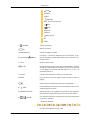 8
8
-
 9
9
-
 10
10
-
 11
11
-
 12
12
-
 13
13
-
 14
14
-
 15
15
-
 16
16
-
 17
17
-
 18
18
-
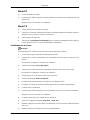 19
19
-
 20
20
-
 21
21
-
 22
22
-
 23
23
Samsung 400CX-1 Le manuel du propriétaire
- Catégorie
- Téléviseurs LCD
- Taper
- Le manuel du propriétaire
- Ce manuel convient également à
Documents connexes
-
Samsung 460CXN Le manuel du propriétaire
-
Samsung SYNCMASTER 400CX Le manuel du propriétaire
-
Samsung SyncMaster 460CX-2 Manuel utilisateur
-
Samsung T220HD Guide de démarrage rapide
-
Samsung 460CX Manuel utilisateur
-
Samsung 400CXN-2 Manuel utilisateur
-
Samsung 460CXN Manuel utilisateur
-
Samsung 460CX Manuel utilisateur
-
Samsung 320TSn-3 Manuel utilisateur
-
Samsung SyncMaster 460CX-2 Manuel utilisateur